هناك العديد من الأسباب التي قد تدفعك إلى تعطيل لوحة مفاتيح الكمبيوتر المحمول.
قد ترغب في منع الآخرين من الضغط عن طريق الخطأ على مفاتيح الكمبيوتر المحمول ، وربما يتسبب ذلك في حدوث تلف فقدان البيانات أو تلف . يمكنك أيضًا تعطيل لوحة المفاتيح عند تنظيف الكمبيوتر المحمول الخاص بك لإزالة الغبار أو الحطام المتراكم.
قد تكون لوحة مفاتيح الكمبيوتر المحمول أيضًا تضررت من الانسكاب أو مكسورة. في هذه الحالة ، قد تحتاج إلى استخدام لوحة مفاتيح أخرى بدلاً من لوحة مفاتيح الكمبيوتر المحمول.

مهما كان السبب ، سنعرض لك طرقًا آمنة مختلفة يمكنك استخدامها لتعطيل لوحة المفاتيح على كمبيوتر محمول يعمل بنظام Windows 10 أو MacBook.
تعطيل لوحة مفاتيح الكمبيوتر المحمول بنظام Windows
يمكنك تعطيل لوحة مفاتيح الكمبيوتر المحمول في نظام التشغيل Windows 10 باستخدام:
تعطيل لوحة مفاتيح الكمبيوتر المحمول باستخدام إدارة الأجهزة
يعد Device Manager أداة Windows تعرض عرضًا رسوميًا لجميع الأجهزة المثبتة في الكمبيوتر المحمول. يمكنك استخدامه لمشاهدة وإدارة الأجهزة مع برامج التشغيل الخاصة بها.
يمكنك تعطيل لوحة مفاتيح الكمبيوتر المحمول بسرعة وأمان باستخدام الجهاز مدير ، على الرغم من أنه قد لا يعمل مع جميع أجهزة الكمبيوتر المحمولة.
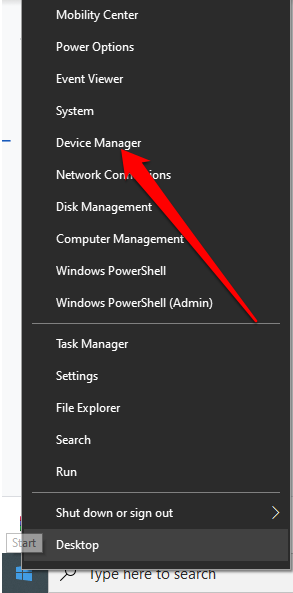
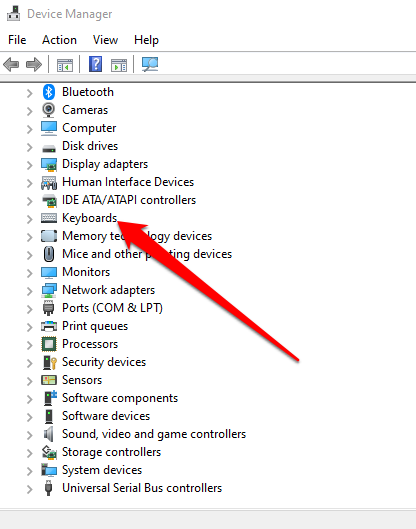
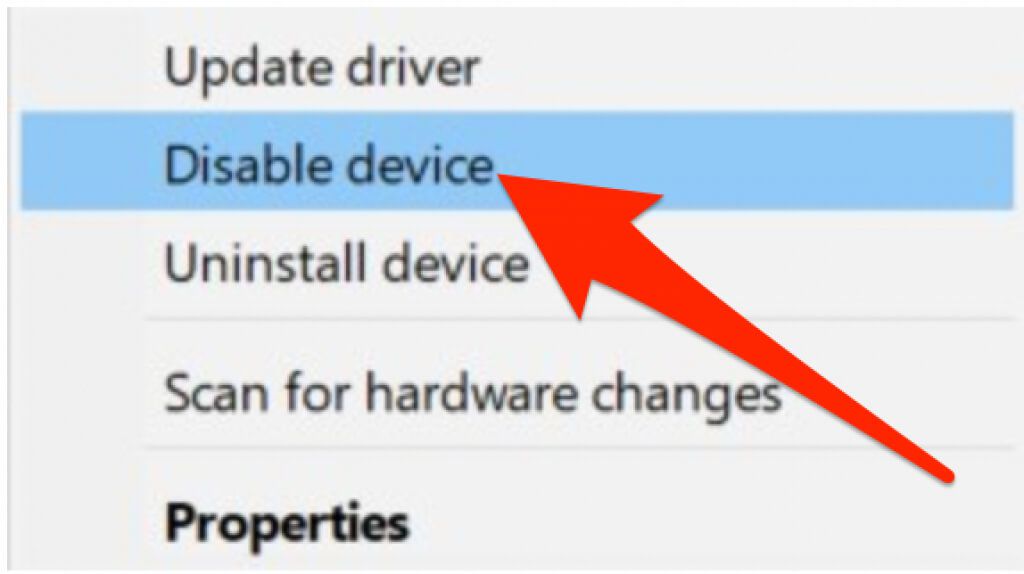
ملاحظة: أعد تشغيل الكمبيوتر المحمول إذا لم يتم تعطيل لوحة المفاتيح على الفور.
استخدم تقييد تثبيت الجهاز لتعطيل لوحة مفاتيح الكمبيوتر المحمول
إذا لم تتمكن من استخدام إدارة الأجهزة لتعطيل لوحة المفاتيح على الكمبيوتر المحمول ، فيمكنك تمكين تقييد تثبيت الأجهزة عبر محرر نهج المجموعة. يؤدي القيام بذلك إلى إيقاف إعادة تثبيت لوحة المفاتيح في كل مرة يتم فيها تشغيل الكمبيوتر.
ملاحظة: تحتاج إلى معرفة معرف جهاز لوحة المفاتيح ، وبعد ذلك يمكنك إخبار محرر نهج المجموعة منع Windows من تثبيت الأجهزة المرتبطة بهذا المعرف.
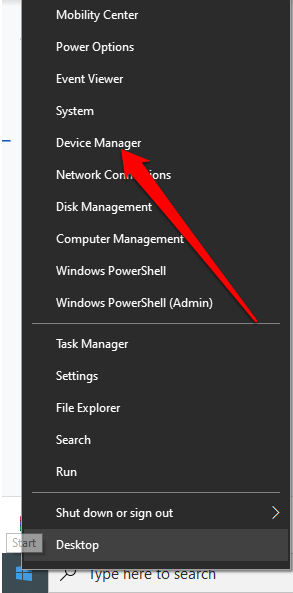
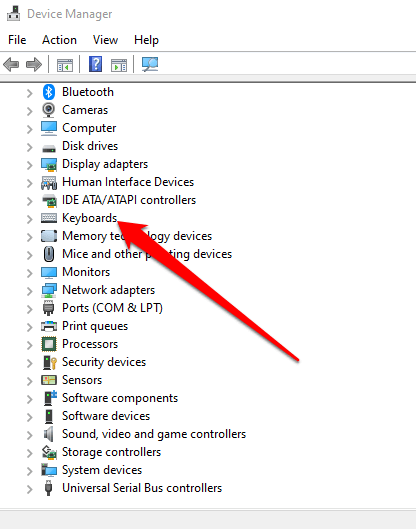
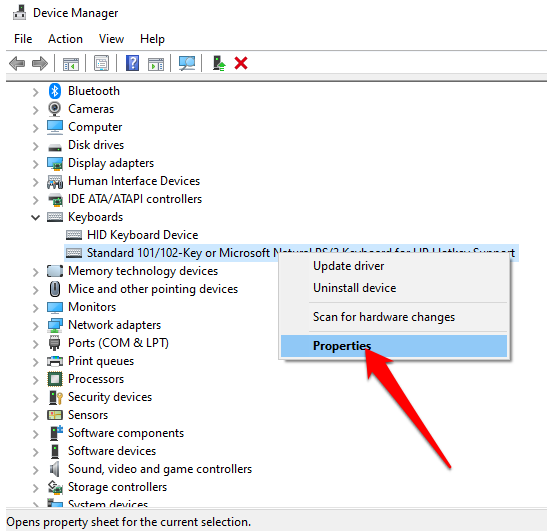
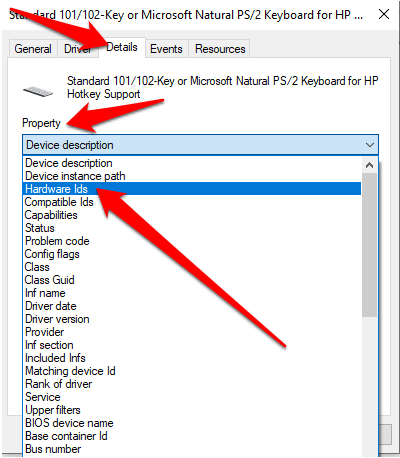
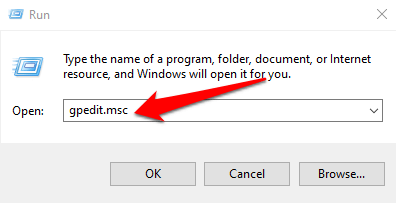
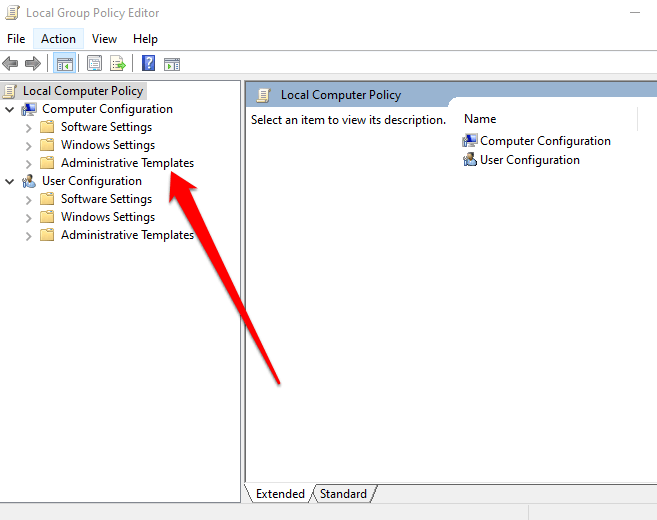
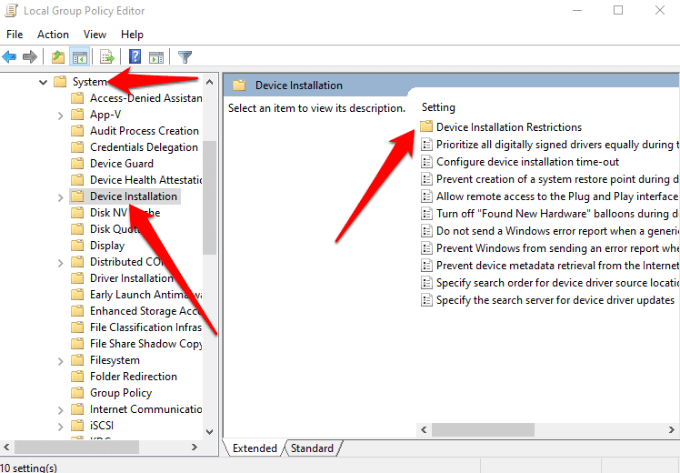
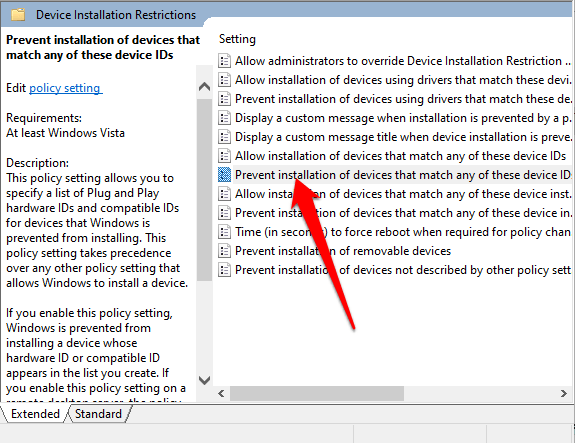
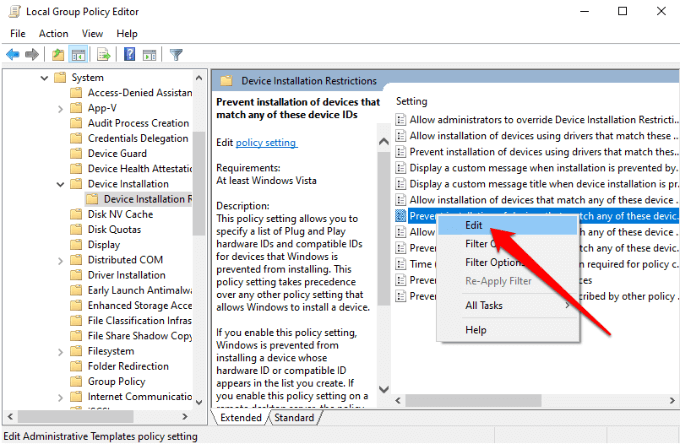
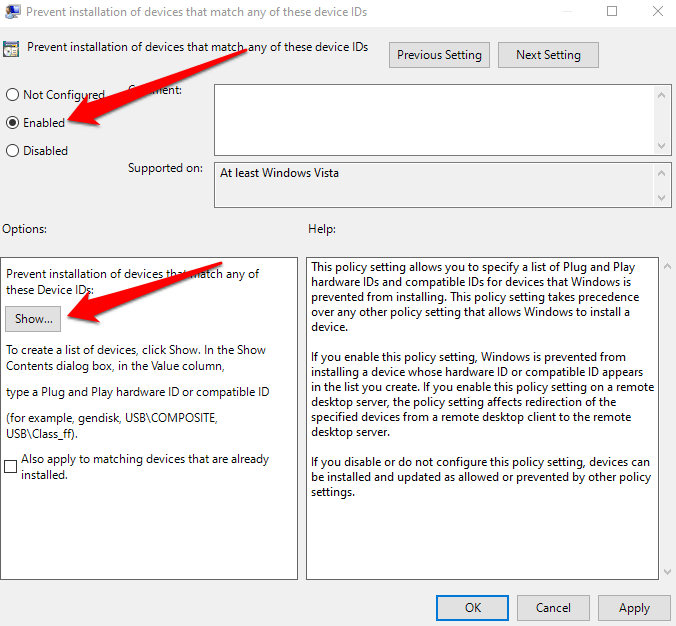
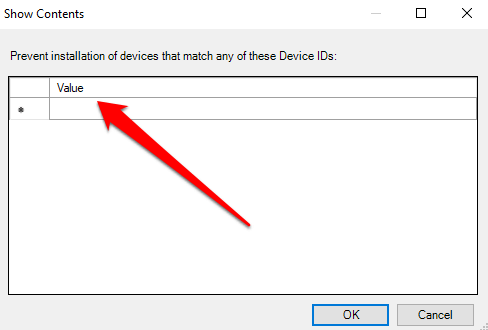
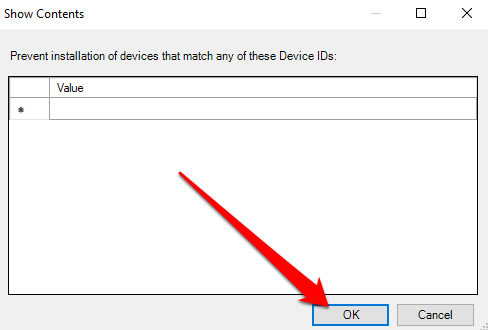
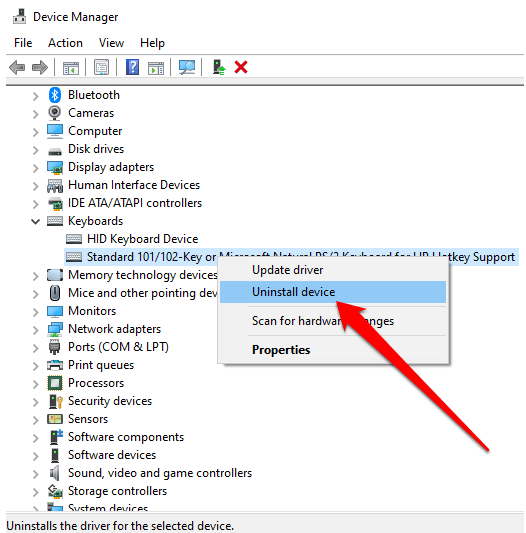
أعد تشغيل الكمبيوتر المحمول لتعطيل لوحة المفاتيح.
ملاحظة: كرر الخطوتين 11 و 12 باستخدام معرفات الأجهزة الأخرى في القائمة. من المحتمل أن المعرّف الذي استخدمته لا يعمل ، لذا من الجيد التأكد من ذلك بإضافة كل معرف من قائمة الأجهزة.
إذا كنت تريد التراجع عن تثبيت التقييد ، فقم بتشغيل لوحة المفاتيح ، واضبط السياسة على غير مهيأفي محرر نهج المجموعة ، وأعد تشغيل الكمبيوتر المحمول.
استخدم برنامج تشغيل غير متوافق لتعطيل لوحة مفاتيح الكمبيوتر المحمول
يمكنك أيضًا تعطيل لوحة مفاتيح الكمبيوتر المحمول بإجبارها على استخدام برنامج تشغيل غير متوافق. لا نوصي باستخدام طريقة غير تقليدية لأنها قد تسبب مشكلة الموت الزرقاء أو مشكلات أخرى. بالإضافة إلى ذلك ، إذا كان نفس برنامج التشغيل يتحكم في لوحة المفاتيح ولوحة اللمس ، فستفقد وظائف كليهما.
ومع ذلك ، فهو خيار قابل للتطبيق عندما يكون من الضروري تعطيل لوحة المفاتيح ، والطريقتان الأخريان لا .
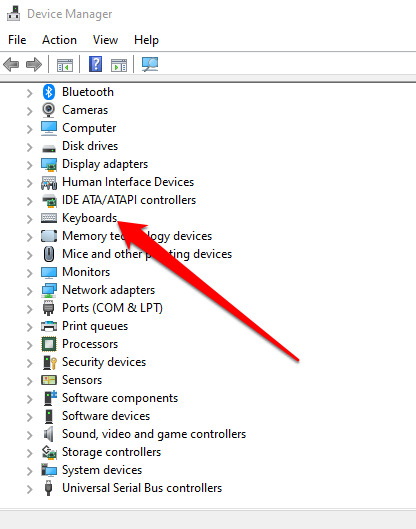
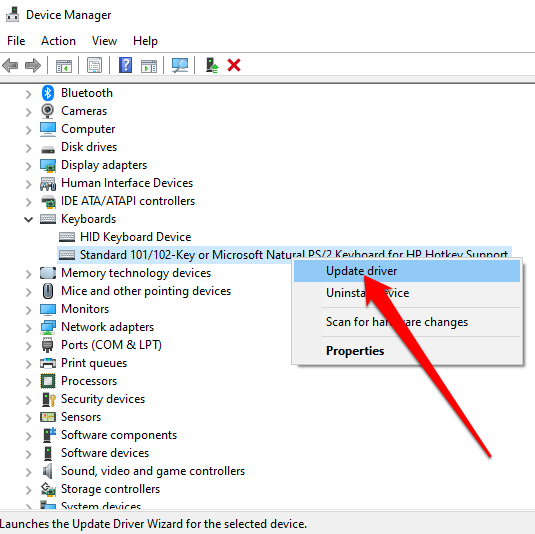
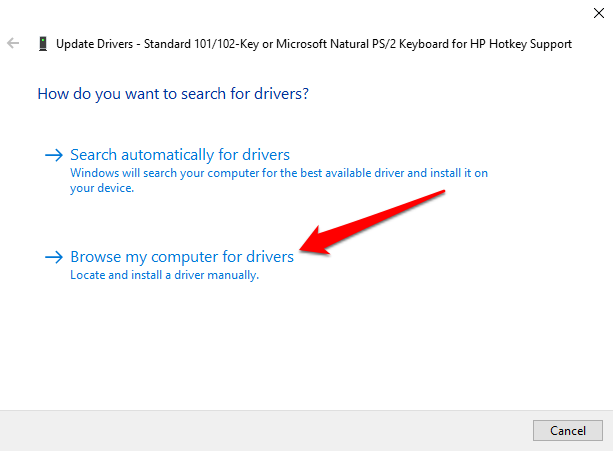
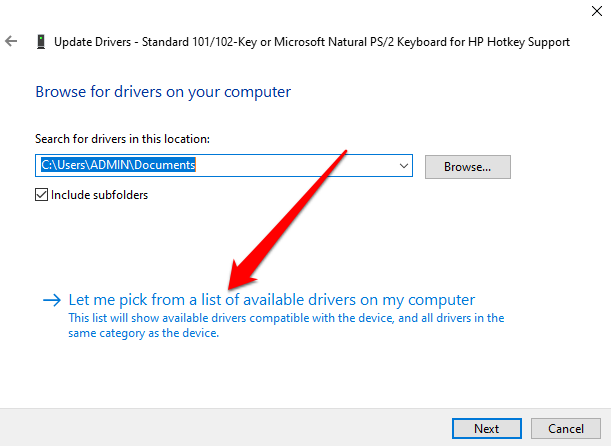
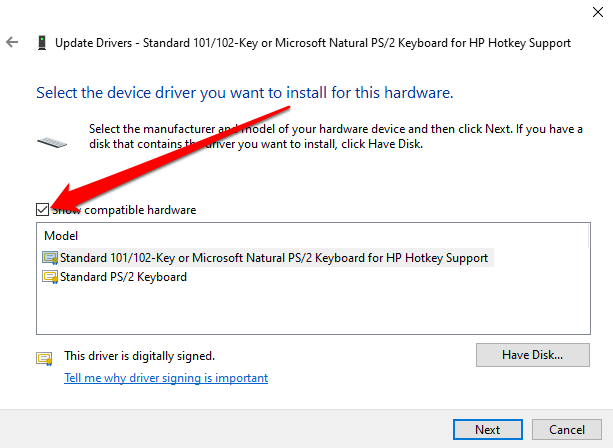
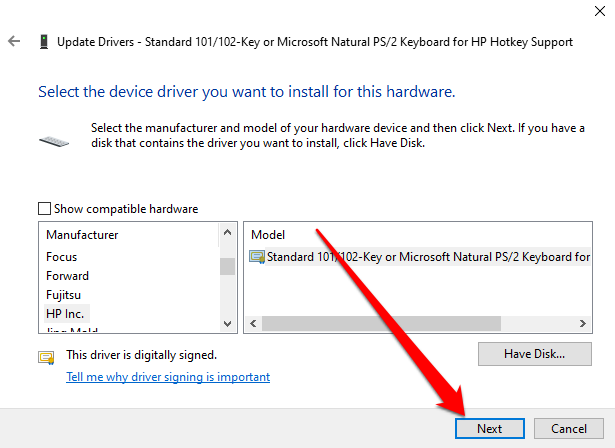
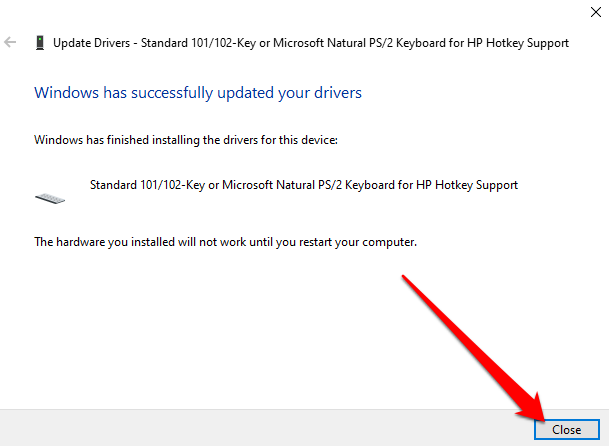
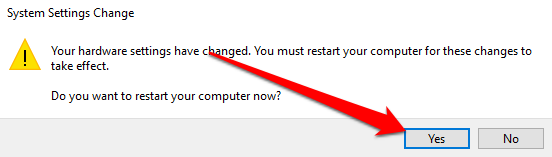
بعد إعادة تشغيل الكمبيوتر المحمول ، ستتوقف لوحة المفاتيح عن العمل.
ملاحظة: يمكنك إعادة تمكينه بتكرار أول خطوتين ولكن حدد البحث تلقائيًا عن برامج التشغيلبدلاً من ذلك.
تعطيل a Laptop Keyboard على Mac
إذا كنت تستخدم MacBook ، فيمكنك تعطيل لوحة مفاتيح الكمبيوتر المحمول ، وإن كان ذلك مؤقتًا باستخدام Mouse Keys أو أحد تطبيقات لوحة المفاتيح الخارجية.
تعطيل لوحة مفاتيح الكمبيوتر المحمول على جهاز Mac باستخدام مفاتيح الماوس
يمكنك استخدام إعداد مفاتيح الماوس لتعطيل لوحة مفاتيح الكمبيوتر المحمول في الإصدارات الأقدم من macOS. في الإصدارات الأحدث ، سيتم تعطيل لوحة التتبع فقط.
يؤدي تمكين مفاتيح الماوس إلى تعطيل لوحة المفاتيح وإتاحة مفاتيح معينة لتحريك مؤشر الماوس. الهدف العام هو منع الكتابة غير المقصودة أو الإدخال غير المرغوب فيه.
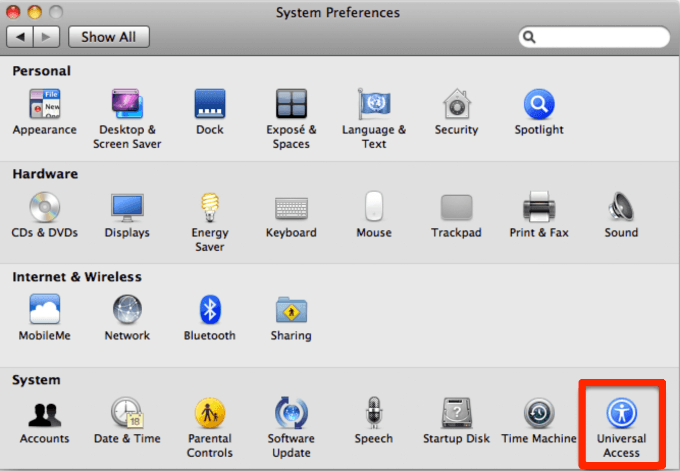
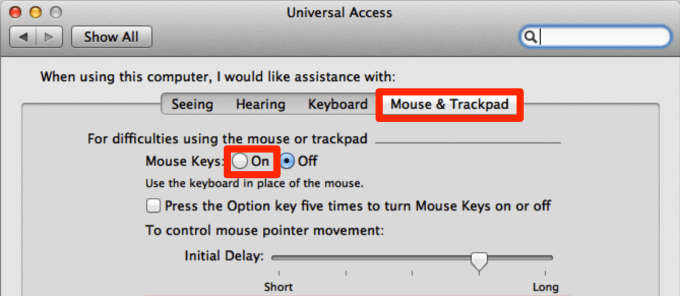
ملاحظة: يتوفر إعداد مفاتيح الماوس في macOS Big Sur ، ولكن يمكنك " لاستخدامه لتعطيل لوحة المفاتيح.
تعطيل لوحة مفاتيح الكمبيوتر المحمول على جهاز Mac باستخدام أداة جهة خارجية
يؤدي استخدام إعداد مفاتيح الماوس إلى تعطيل المفاتيح الأخرى مؤقتًا على لوحة المفاتيح الخاصة بك. ولكنه يعمل فقط مع إصدارات macOS الأقدم.
باستخدام تطبيق تابع لجهة خارجية مثل عناصر Karabiner ، يمكنك تعطيل لوحة المفاتيح دون قفل الشاشة أو الكمبيوتر المحمول. ضمن الإعدادات المتقدمة ، يمكنك تعطيل لوحة المفاتيح المدمجة عند توصيل جهاز آخر.
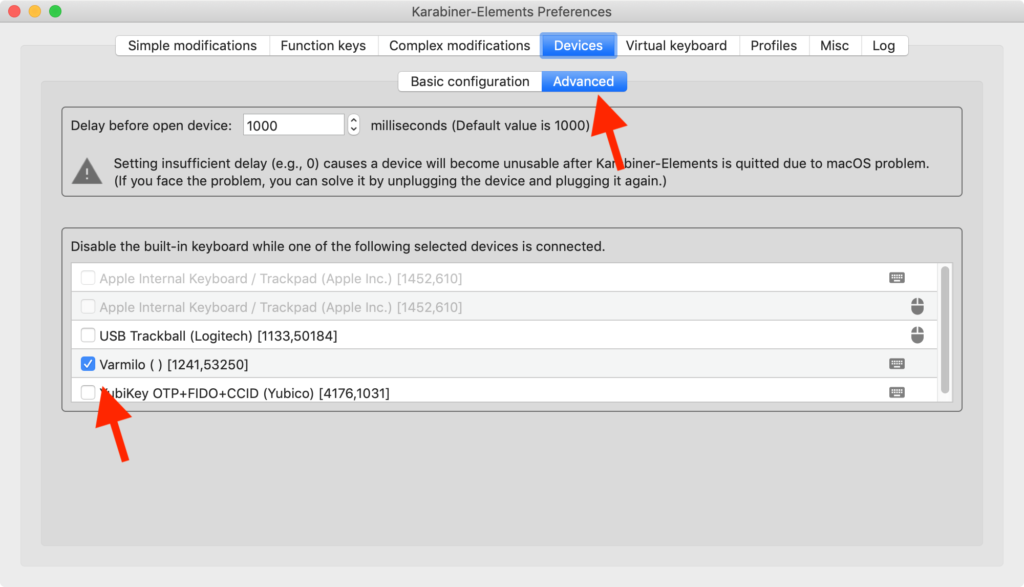
منع الكتابة العرضية والإدخال غير المرغوب فيه
إن تعطيل لوحة مفاتيح الكمبيوتر المحمول له مزايا عديدة. يمكنك استبدال لوحة المفاتيح المدمجة أو الحفاظ على جودتها أو منع الأصابع الفضوليّة من كتابة أحرف غير مرغوب فيها عن طريق الخطأ.
نأمل أن تتمكن من تعطيل لوحة مفاتيح الكمبيوتر المحمول باستخدام الخطوات الواردة في هذا الدليل. اترك تعليقًا وأخبرنا بما نجح بالنسبة لك.